
时间:2021-06-29 18:05:41 来源:www.win10xitong.com 作者:win10
小编每日都会收到很多网友来咨询各种各样的电脑系统问题,今天就有一位网友说他遇到了win10要按ctrl+alt+dele才进桌面怎么取消的情况,新手处理关于win10要按ctrl+alt+dele才进桌面怎么取消的问题不是特别容易,有人问了,我没有任何电脑基础,我该怎么解决呢?小编想到一个解决的方法:1.打开小娜或者点击搜索框,输入:控制面板 点击打开【控制面板】;2.在控制面板中点击【用户账户】就完成了。下面就由小编给大家细说win10要按ctrl+alt+dele才进桌面怎么取消的详尽处理门径。
Win10取消启动并按ctrl+alt+del登录:
1.打开小娜或点击搜索框,输入:点击控制面板打开[控制面板];
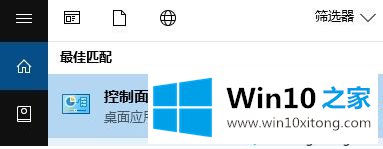
2.单击控制面板中的[用户帐户];
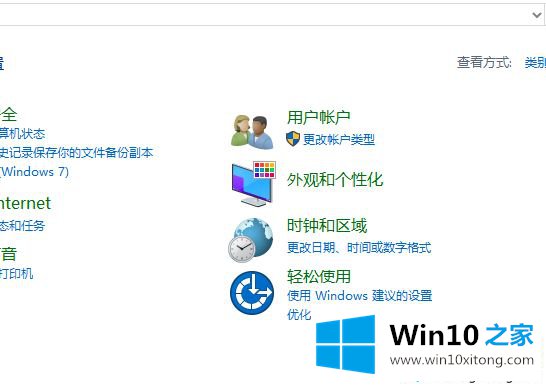
3.点击用户账户界面右侧的“用户账户”。
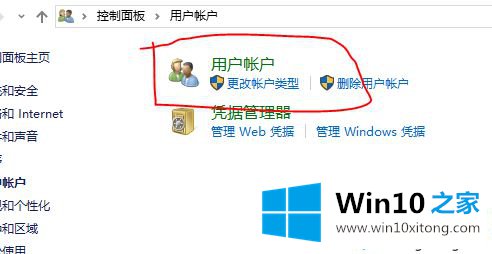
4.单击右侧的[管理用户帐户]按钮;

5.切换到高级选项。下面我们可以看到“要求用户按Ctrl Alt Delete”选项被删除,点击OK保存设置。
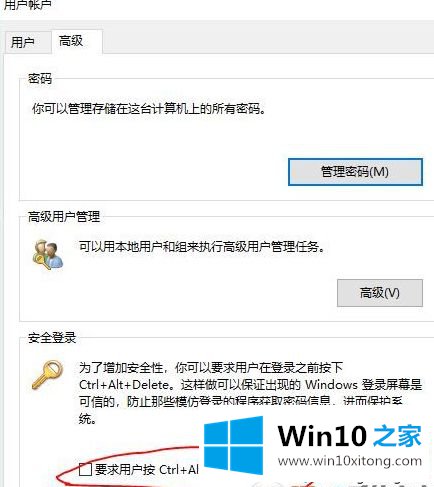
以上是win10取消开机,按ctrl alt del登录的方法。需要取消的用户可以按照以上步骤操作,希望对大家有帮助。
我们再来回顾一下以上文章中说的内容,就是关于win10要按ctrl+alt+dele才进桌面怎么取消的详尽处理门径,我们很高兴能够在这里给大家分享电脑知识,谢谢各位。